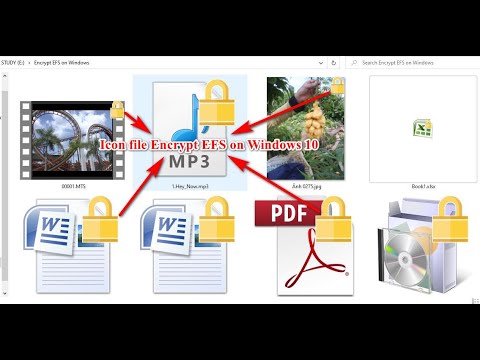Một trong những lựa chọn thay thế miễn phí tốt nhất cho Microsoft Office là Office Web Apps từ chính Microsoft. Bạn có thể tạo, truy cập và chỉnh sửa tệp bằng ứng dụng đám mây được thiết kế để xử lý văn bản, bảng tính và bản trình bày. Trong số các lựa chọn thay thế khác cho Microsoft Office là ThinkFree Office. Bạn có thể sử dụng ThinkFree Office mà không cần cài đặt bất cứ thứ gì trên máy tính của bạn. Bạn cũng có thể dùng ThinkFree Cloud để lưu các tệp bạn tạo bằng ThinkFree Office. Bài đánh giá này của ThinkFree Office kiểm tra mức giá của nó khi nói đến các tính năng và dễ sử dụng.
ThinkFree Office Review
Tính năng Office ThinkFree như được hiển thị trên trang web của họ
Khi bạn đăng ký ThinkFree Office, bạn sẽ nhận được 1GB không gian đám mây miễn phí. Bạn có thể sử dụng không gian này để lưu trữ các tệp của mình trực tuyến. Bạn cũng có thể sử dụng không gian này để đồng bộ hóa tài liệu văn phòng địa phương của bạn với đám mây.
ThinkFree cung cấp cho bạn một công cụ đồng bộ đa nền tảng được gọi là công cụ ThinkFree Power - một thứ tương tự như SkyDrive Desktop. Công cụ này cho phép bạn chọn và đồng bộ tập tin giữa đám mây ThinkFree và máy tính của bạn.
Vì ThinkFree cung cấp cho bạn các ứng dụng trực tuyến để tạo và làm việc với tài liệu, bảng tính và bản trình bày, bạn không cần phải cài đặt Microsoft Office hoặc các chương trình tương tự trên máy tính của mình.

ThinkFree Online và ThinkFree Office
Khi bạn vào trang chủ của họ, ThinkFree cho bạn thấy bốn tùy chọn dưới dòng sản phẩm ThinkFree có thể gây nhầm lẫn cho bạn. Danh sách thả xuống phía bên phải của trang chủ ThinkFree hiển thị ThinkFree Office và ThinkFree Online. The cựu - ThinkFree Văn phòng - tùy chọn sẽ trả về một trang cung cấp cho bạn tùy chọn để tải về phiên bản dùng thử máy tính để bàn của ThinkFree. Tùy chọn thứ hai nói ThinkFree Online là những gì bạn sẽ thực sự cần vì đây là tùy chọn cho phép bạn tạo tài khoản miễn phí và nhận 1GB bộ nhớ miễn phí. Chúng tôi sẽ tham khảo tùy chọn này như ThinkFree Online Office từ nay trở đi.
ThinkFree Online Office - Giao diện người dùng bảng điều khiển
Khi bạn đăng nhập vào tài khoản ThinkFree Online của mình, bạn sẽ thấy một giao diện giống như một hỗn hợp của Windows Live Workspaces và Google Documents. Ở góc trên cùng bên trái của bảng điều khiển bên trái, bạn có các tùy chọn để tạo Thư mục mới, tài liệu, bản trình bày, bảng tính và ghi chú (tệp HTML).

Khung bên phải cũng cung cấp cho bạn các liên kết để tạo tài liệu, bảng tính, bản trình bày, ghi chú HTML và tải tệp lên. Bạn sẽ không nhận được bất kỳ tùy chọn / liên kết nào trong ngăn bên phải để tạo các thư mục có thể vì nó có nghĩa là hiển thị cho bạn nội dung của các thư mục bạn chọn trong ngăn bên trái.

Tùy chọn Chia sẻ cho phép bạn nhập email của những người mà bạn muốn chia sẻ tệp. Hai cột có sẵn theo tùy chọn này: một cột dành cho quyền chỉnh sửa và một là chỉ đọc chia sẻ.
Tùy chọn Xuất bản cung cấp URL cho tệp trên đám mây để bạn có thể chia sẻ nó với người khác. Khi bạn chia sẻ bằng URL, họ có thể xem nội dung tệp trong cửa sổ trình duyệt chỉ đọc. Không thể chỉnh sửa bằng các liên kết. Để cho phép người khác chỉnh sửa tệp của bạn, hãy sử dụng tùy chọn Chia sẻ và nhập ID email của họ trong cột Chỉnh sửa.
Chú thích: Bạn sẽ cần Shockwave Flash và Java để sử dụng tính năng tải lên và chỉnh sửa của ThinkFree Online Office.
Ứng dụng trực tuyến ThinkFree - Giao diện người dùng
Vấn đề đầu tiên tôi gặp phải ở đây là cần phải cài đặt Java. Bằng cách nào đó, tôi cảm thấy Chrome không xử lý các ứng dụng dựa trên Java đúng cách vì vậy tôi phải chuyển sang Internet Explorer 9. Đây có thể là trải nghiệm cá nhân của tôi và của bạn có thể khác nhau.
Vấn đề khác là tốc độ mở tài liệu. Để thử nghiệm, tôi đã tải lên một tài liệu Word bốn trang và mất khoảng 5 phút để mở nó hoàn toàn và trình bày cho tôi các điều khiển chỉnh sửa.
Tuy nhiên, một khi các biên tập viên đã tải tài liệu của tôi, tôi biết cách tiếp tục và chỉnh sửa tài liệu. Giao diện tuyệt vời và tái tạo giao diện của Office 2003. Không ai có vấn đề gì trong việc chỉnh sửa tài liệu (.doc,.docx,.txt), bản trình bày (ppt, pptx) và bảng tính (tài liệu xls và xlsx). Các phần mở rộng tập tin được đề cập ở đây đã được thử nghiệm bởi tôi và các biên tập viên trực tuyến ThinkFree đã hoàn thành tốt các tập tin trong khi cung cấp để chỉnh sửa dễ dàng. Như bạn có thể thấy trong hình dưới đây, ThinkFree Online Document Editor có mọi thứ bạn cần để tạo một tài liệu hoàn chỉnh với các liên kết và hình ảnh.

Tính năng tìm kiếm trực tuyến ThinkFree
ThinkFree Online Office cho phép bạn tìm kiếm các tệp dựa trên tên tệp hoặc sử dụng thẻ. Bạn có thể tìm kiếm tệp một cách dễ dàng bằng cách sử dụng bảng điều khiển chính. Thanh tìm kiếm hiện diện phía trên bên phải của ngăn bên phải hiển thị danh sách tệp cho mỗi thư mục. Tùy chọn thẻ có sẵn trong ngăn bên trái.
Các tính năng bổ sung của ThinkFree Online Office
- Bạn có thể tạo tối đa ba dự án để cộng tác với những người khác. Sử dụng tùy chọn Không gian làm việc có sẵn trong thanh trên cùng để tạo dự án mới.
- Mỗi không gian làm việc có thể có bất kỳ số lượng tệp nào.
- Đối với mỗi dự án, bạn có thể tận dụng 100 MB dung lượng lưu trữ (ngoài thời lượng 1GB bạn nhận được khi đăng ký). Điều này có nghĩa là bạn có thể tận dụng tối đa 300 MB không gian phía trên 1GB để chia sẻ và cộng tác trên các dự án.
- Nếu bạn mời mọi người cộng tác bằng ID email, họ sẽ nhận được thông báo mỗi khi tệp được cập nhật hoặc thay đổi.
Nhìn chung, ThinkFree Online Office là một bộ công cụ tốt để tạo, chia sẻ, chỉnh sửa và quản lý các tệp. Ứng dụng đám mây để chỉnh sửa tệp của bạn tốt hơn khi so sánh với một số lựa chọn thay thế khác của Microsoft Office như LibreOffice hoặc KingSoft Office Suite.
Hãy cho chúng tôi biết nếu bạn có bất cứ điều gì khác để thêm vào đánh giá này của ThinkFree Office.